Top 7 Phần Mềm Chỉnh Sửa File PDF Tốt Nhất Hiện Nay 2025
Trong thời đại số hóa tài liệu, việc sở hữu một phần mềm chỉnh sửa PDF chuyên nghiệp là điều không thể thiếu đối với doanh nghiệp cũng như cá nhân. Từ chỉnh sửa văn bản, thêm chữ ký điện tử đến chuyển đổi định dạng – một công cụ PDF đa năng có thể giúp bạn tiết kiệm thời gian và nâng cao hiệu quả công việc. Hãy cùng Phần mềm đồ họa khám phá 7 phần mềm chỉnh sửa PDF tốt nhất năm 2025 nhé! ✨
1. Adobe Acrobat Pro DC – Tiêu Chuẩn Vàng Trong Lĩnh Vực PDF
Khi nhắc đến công cụ chỉnh sửa PDF, không thể không nhắc đến Adobe Acrobat Pro DC – phần mềm đã định nghĩa lại tiêu chuẩn trong ngành. Được phát triển bởi chính công ty đã tạo ra định dạng PDF, Adobe Acrobat Pro DC cung cấp bộ công cụ toàn diện nhất trên thị trường.
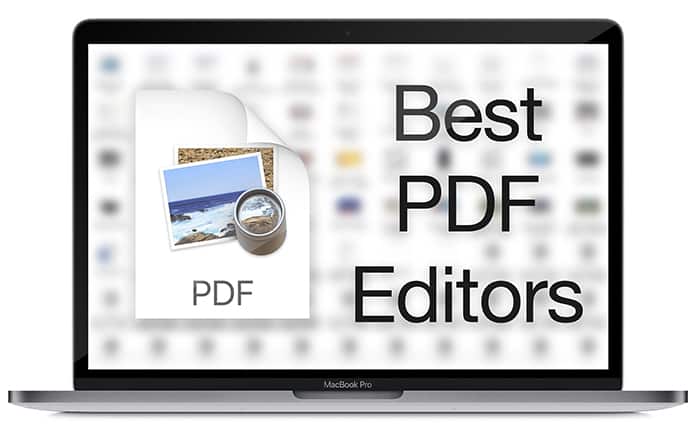
Điểm mạnh nổi bật:
- Chỉnh sửa toàn diện: Cho phép sửa văn bản, hình ảnh một cách linh hoạt
- Công nghệ OCR tiên tiến: Chuyển đổi tài liệu scan thành văn bản có thể chỉnh sửa
- Hỗ trợ chữ ký điện tử: Tích hợp Adobe Sign để ký và xác thực tài liệu
- Khả năng cộng tác: Cho phép nhiều người làm việc trên cùng một tài liệu
- Tạo và điền form: Công cụ thiết kế form chuyên nghiệp
“Adobe Acrobat Pro DC vẫn là công cụ chỉnh sửa PDF toàn diện nhất, mặc dù chi phí có thể cao đối với người dùng cá nhân” – theo đánh giá từ các chuyên gia công nghệ hàng đầu.
Tuy nhiên, với mức giá khoảng $24.99/tháng hoặc $239.88/năm, đây là lựa chọn phù hợp cho doanh nghiệp hoặc chuyên gia làm việc thường xuyên với PDF. Đối với người dùng cá nhân, Adobe cũng cung cấp phiên bản Acrobat Standard với ít tính năng hơn nhưng giá cả phải chăng hơn.
2. Foxit PDF Editor+ – Đối Thủ Xứng Tầm
Foxit PDF Editor+ nổi lên như một giải pháp thay thế tuyệt vời cho Adobe Acrobat Pro, với đầy đủ tính năng nhưng mức giá phải chăng hơn. Nếu bạn tìm kiếm một công cụ chuyên nghiệp nhưng không muốn chi quá nhiều, Foxit là lựa chọn đáng cân nhắc.
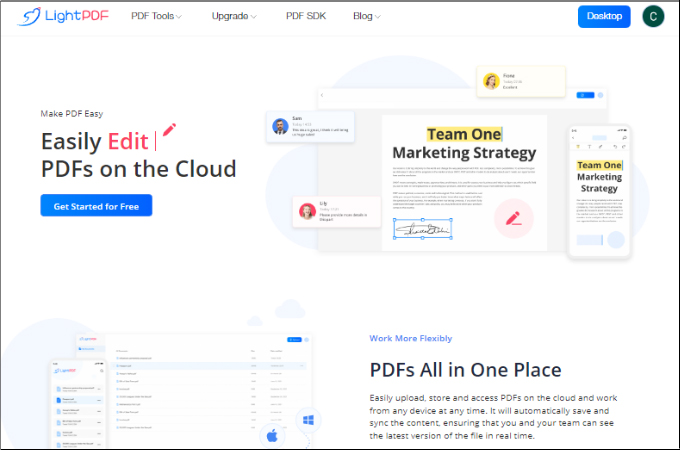
Tính năng nổi bật:
- Đa nền tảng: Hỗ trợ Windows, macOS, cloud và thiết bị di động
- Nhận dạng văn bản OCR chất lượng cao
- Chức năng ký điện tử với giao diện người dùng trực quan
- Tích hợp dịch vụ đám mây như Dropbox và Google Drive
- Bảo mật tài liệu với mật khẩu và quyền truy cập
Với mức giá khởi điểm $10.99/tháng cho phiên bản cơ bản và $13.99/tháng hoặc $169.99/năm cho PDF Editor+, Foxit cung cấp giải pháp cân bằng giữa tính năng và chi phí. Phần mềm này đặc biệt phù hợp với người làm việc với Illustrator và các phần mềm đồ họa khác cần chuyển đổi qua lại giữa các định dạng.
3. Nitro PDF Pro – Mua Một Lần, Dùng Mãi Mãi
Nếu bạn không thích mô hình đăng ký hàng tháng, Nitro PDF Pro là giải pháp tuyệt vời với chính sách cấp phép một lần. Phần mềm này cung cấp bộ công cụ chỉnh sửa PDF toàn diện mà không yêu cầu chi phí định kỳ.
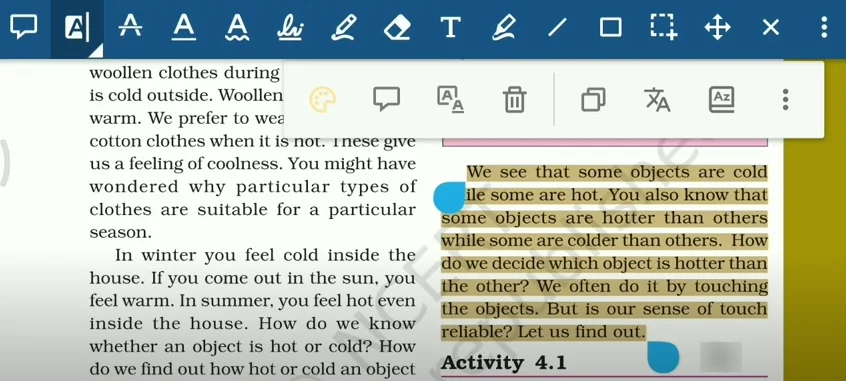
Ưu điểm vượt trội:
- Quản lý trang toàn diện (thêm, xóa, sắp xếp lại)
- Hỗ trợ chữ ký số an toàn và dễ sử dụng
- Tính năng cộng tác (gạch chân, highlight, bình luận)
- Chuyển đổi sang nhiều định dạng như Word, Excel, PowerPoint
- Giao diện trực quan, dễ sử dụng cho người mới
Nitro PDF Pro hiện có giá khoảng $179.99 cho phiên bản Windows và $129.99 cho phiên bản Mac (giá một lần). Đây là lựa chọn kinh tế cho những người muốn sở hữu phần mềm lâu dài mà không phải lo về phí đăng ký hàng tháng. Phần mềm này được khuyên dùng bởi các chuyên gia SEO do khả năng tối ưu hóa PDF cho công cụ tìm kiếm.
4. Microsoft Word – Giải Pháp Đơn Giản Cho Người Dùng Office
Bạn đã biết không? Microsoft Word, công cụ xử lý văn bản phổ biến mà nhiều người đã có sẵn, cũng có thể chỉnh sửa file PDF cơ bản. Đây là giải pháp tiết kiệm và thuận tiện cho những ai không cần các tính năng chuyên sâu.
Chức năng cơ bản:
- Chuyển đổi PDF thành tài liệu Word có thể chỉnh sửa
- Chỉnh sửa văn bản, font chữ và bố cục
- Lưu trở lại dưới dạng PDF
- Giao diện quen thuộc cho người dùng Office
Tuy nhiên, Microsoft Word thiếu nhiều tính năng chuyên biệt cho PDF như thêm liên kết, số trang, hoặc trường biểu mẫu. Nếu bạn đã có Microsoft 365 (giá từ $6-$22 mỗi tháng), đây là giải pháp không tốn thêm chi phí cho nhu cầu chỉnh sửa PDF đơn giản.
Người dùng Photoshop thường kết hợp Word và Photoshop để tạo ra các tài liệu PDF chuyên nghiệp với cả văn bản và hình ảnh chất lượng cao.
5. EaseUS PDF Editor – Công Cụ Trực Quan Cho Người Mới Bắt Đầu
EaseUS PDF Editor là giải pháp tuyệt vời cho những người mới làm quen với việc chỉnh sửa PDF. Với giao diện đơn giản và trực quan, phần mềm này giúp người dùng nhanh chóng làm chủ các tác vụ chỉnh sửa PDF thông dụng.
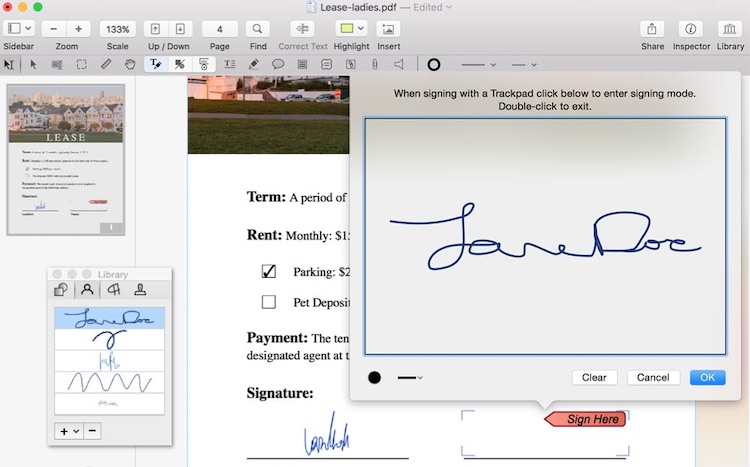
Tính năng đáng chú ý:
- Công cụ chuyên nghiệp để tạo và chỉnh sửa PDF
- Tính năng cộng tác cho làm việc nhóm
- Công nghệ AI hỗ trợ chỉnh sửa thông minh
- Chức năng OCR để nhận dạng văn bản từ hình ảnh
- Đóng dấu, ký tên và điền form dễ dàng
Hiện nay, EaseUS đang có chương trình khuyến mãi với mã “TECHRAD25” giảm 25% giá gốc. Đây là cơ hội tốt cho những ai muốn sở hữu một công cụ PDF toàn diện với chi phí hợp lý.
EaseUS PDF Editor còn tích hợp tốt với các phần mềm AutoCAD, giúp chuyển đổi các bản vẽ kỹ thuật sang PDF và ngược lại mà không làm mất chất lượng.
6. PDFelement – Cân Bằng Giữa Tính Năng Và Giá Cả
PDFelement đã nhanh chóng chiếm được lòng tin của người dùng nhờ khả năng cân bằng tốt giữa tính năng chuyên nghiệp và mức giá phải chăng. Phần mềm này đặc biệt phù hợp với doanh nghiệp vừa và nhỏ, cũng như người dùng cá nhân cần giải pháp toàn diện nhưng không quá phức tạp.
Điểm nổi bật:
- Chỉnh sửa văn bản và hình ảnh dễ dàng
- Chuyển đổi PDF sang nhiều định dạng và ngược lại
- Công cụ OCR nhận dạng chữ viết trong hình ảnh
- Tạo và điền form PDF tự động
- Bảo vệ PDF bằng mật khẩu và chữ ký số
PDFelement có cả phiên bản trả phí một lần và đăng ký, với mức giá khởi điểm khoảng $79.99 cho bản Standard và $129.99 cho bản Pro (mua một lần). Người dùng 3DS MAX thường ưa chuộng phần mềm này do khả năng xử lý tài liệu PDF có chứa mô hình 3D.
7. Sejda PDF Editor – Giải Pháp Trực Tuyến Tiện Lợi ☁️
Không phải lúc nào bạn cũng cần cài đặt phần mềm nặng nề lên máy tính. Với những nhu cầu chỉnh sửa PDF đơn giản, Sejda PDF Editor cung cấp giải pháp trực tuyến tiện lợi và dễ sử dụng.

Ưu điểm của Sejda:
- Không cần cài đặt – sử dụng trực tiếp trên trình duyệt
- Giao diện đơn giản, thân thiện với người mới
- Bảo mật cao – các file được xóa sau 2 giờ
- Các tính năng cơ bản đầy đủ: sửa văn bản, thêm hình ảnh, ký tên…
- Có phiên bản miễn phí với giới hạn kích thước file
Sejda cung cấp phiên bản miễn phí với giới hạn về kích thước file và số lượng thao tác hàng ngày. Phiên bản trả phí có giá khoảng $7.50/tháng hoặc $63/năm, phù hợp với người dùng cá nhân có nhu cầu chỉnh sửa PDF không thường xuyên.
Công cụ này được nhiều người dùng Sketchup yêu thích khi cần chuyển đổi nhanh các bản thiết kế sang PDF để chia sẻ với khách hàng.
Bảng So Sánh Các Phần Mềm Chỉnh Sửa PDF Hàng Đầu
| Phần mềm | Điểm mạnh | Điểm yếu | Giá cả | Đối tượng phù hợp |
|---|---|---|---|---|
| Adobe Acrobat Pro DC | Toàn diện nhất, chuẩn ngành | Đắt, giao diện phức tạp | $24.99/tháng | Doanh nghiệp, chuyên gia |
| Foxit PDF Editor+ | Cân bằng tính năng-giá cả | Một số tính năng cao cấp còn hạn chế | $13.99/tháng | SMB, freelancer |
| Nitro PDF Pro | Mua một lần, giao diện thân thiện | Ít cập nhật hơn mô hình đăng ký | $179.99 (mua đứt) | Người dùng cá nhân, văn phòng |
| Microsoft Word | Quen thuộc, có sẵn với người dùng Office | Tính năng PDF hạn chế | Đã có trong Office 365 | Người dùng văn phòng cơ bản |
| EaseUS PDF Editor | Trực quan, công nghệ AI | Ít được biết đến | ~$79.99 (có khuyến mãi) | Người mới bắt đầu |
| PDFelement | Cân bằng tốt, nhiều tùy chọn giá | Một số tính năng cao cấp cần bản Pro | $79.99-$129.99 | SMB, người dùng cá nhân |
| Sejda PDF Editor | Trực tuyến, dễ sử dụng | Giới hạn kích thước file | $7.50/tháng hoặc miễn phí | Người dùng không thường xuyên |
Câu Hỏi Thường Gặp Về Phần Mềm Chỉnh Sửa PDF
1. Tôi có thể chỉnh sửa PDF mà không cần phần mềm chuyên dụng không?
Có, bạn có thể sử dụng Microsoft Word để chỉnh sửa cơ bản hoặc các công cụ trực tuyến như Sejda. Tuy nhiên, các giải pháp này thường bị giới hạn về tính năng và không phù hợp cho các tác vụ phức tạp.
2. Phần mềm nào tốt nhất cho người mới bắt đầu?
EaseUS PDF Editor và Sejda PDF Editor là những lựa chọn tuyệt vời cho người mới bắt đầu nhờ giao diện đơn giản và trực quan. Microsoft Word cũng là lựa chọn tốt nếu bạn đã quen với môi trường Office.
3. Tôi cần OCR để làm gì?
Công nghệ OCR (Optical Character Recognition – Nhận dạng ký tự quang học) cho phép bạn chuyển đổi văn bản trong hình ảnh hoặc tài liệu scan thành văn bản có thể chỉnh sửa. Tính năng này rất quan trọng khi làm việc với tài liệu giấy đã được số hóa.
4. Có phần mềm chỉnh sửa PDF miễn phí tốt không?
Có một số giải pháp miễn phí như phiên bản giới hạn của Sejda, PDF-XChange Editor Free, hoặc Sumatra PDF. Tuy nhiên, các phiên bản miễn phí thường bị giới hạn về tính năng và phù hợp với nhu cầu cơ bản.
Người dùng CorelDRAW và các phần mềm đồ họa khác thường cần các công cụ PDF chuyên nghiệp để đảm bảo chất lượng khi xuất bản.
Kết Luận: Lựa Chọn Phù Hợp Với Nhu Cầu Của Bạn
Việc chọn phần mềm chỉnh sửa PDF phù hợp phụ thuộc vào nhu cầu cụ thể và ngân sách của bạn:
- Cho doanh nghiệp và chuyên gia: Adobe Acrobat Pro DC vẫn là lựa chọn hàng đầu với bộ tính năng toàn diện.
- Cho SMB và freelancer: Foxit PDF Editor+ hoặc Nitro PDF Pro cung cấp sự cân bằng tốt giữa tính năng và chi phí.
- Cho người dùng cá nhân: PDFelement hoặc EaseUS PDF Editor với mức giá phải chăng hơn.
- Cho nhu cầu cơ bản: Microsoft Word (nếu đã có) hoặc Sejda PDF Editor là đủ.
Với sự phát triển của công nghệ, các phần mềm chỉnh sửa PDF ngày càng trở nên mạnh mẽ và dễ sử dụng. Bất kể bạn là nhà thiết kế đồ họa sử dụng VRAY hay kiến trúc sư làm việc với Revit, việc lựa chọn công cụ PDF phù hợp sẽ giúp bạn làm việc hiệu quả hơn rất nhiều.
Hy vọng bài viết này đã cung cấp cho bạn thông tin hữu ích để đưa ra quyết định sáng suốt. Hãy chia sẻ trải nghiệm của bạn với các phần mềm này trong phần bình luận nhé!
